Инсталација и уклањање Виндовс Мовие Макер

- 2408
- 371
- Mrs. Glenn Cruickshank
Драги пријатељи, данас ћемо сазнати како можете да инсталирате филмски произвођач на Виндовс-у. Али пре обављања било које акције, научимо мало о самом програму, који системски захтеви имају и друга мала питања која настају у шефу неких корисника приликом сусрета са новим програмом. Дакле, о свему у реду.

Виндовс Мовие Макер је средство за једноставну видео инсталацију за кориснике оперативних система ВиндовсКСП и Виста. У каснијим верзијама ОС-а, нови, који се зове филмски студио, дошао је да замени овај производ. То јест, инсталирајте МУВИ Макер на Виндовс 7 или 10 не можете. Али данас разговарамо само о верзији за старије Виндовс.
Овај уредник видео записа има мали распон могућности, што је сасвим довољно за креирање једноставних видео секција са музиком, Текст. Такође можете да додате фотографије и специјалне ефекте да бисте променили особље. Генерално, можете направити кућни атмосферски видео са путовања врло лако. Немојте мислити да је такав инструмент као МУПЕ произвођач слаба веза на тржишту уредника клипова.
Како инсталирати мрава
- Дакле, за почетак ће вам морати да преузмете инсталацијску датотеку програма на рачунар или лаптоп. Приликом учитавања из трећих-стразна средства, будите изузетно опрезни, јер можете доћи до датотеке вируса. Такође, имајте на уму да Мицрософт не можете преузети са званичне веб странице, јер је подржала подршка за Виндовс КСП и Вистацо са свим повезаним софтвером.
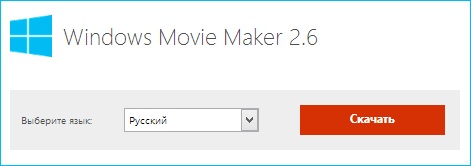
Кликни преузми
- Затим отворите пренесену инсталацијску датотеку у име администратора.
- Отвориће се прозор добродошлице, где ће вам требати да притиснете дугме "Следеће" испод.

Притисните даље
- Изаберите врсту инсталације, ако је потребно, као и место сачувања програмских датотека и доступност пречица на радној површини.
- На крају процеса кликните на "Спремни" и покрените програм да бисте проверили. Инсталација се најављује на крају инсталације.
Како избрисати филмски произвођач
- Идите на панел "Цонтрол" помоћу дугмета Старт мени. Или користите претрагу за бржи приступ потребној услузи.
- Отворите ставку "Инсталација и уклањање програма".
- На листи која се појављује, пронађите потребну, наиме апликацију за филм и кликните на њу са левим дугметом.
- У горњем менији блок кликните на дугме "Делете".
- Након пројекција на екрану, можете да избришете филмски произвођач на Виндовс КСП-у.
Шта очекивати од програма?
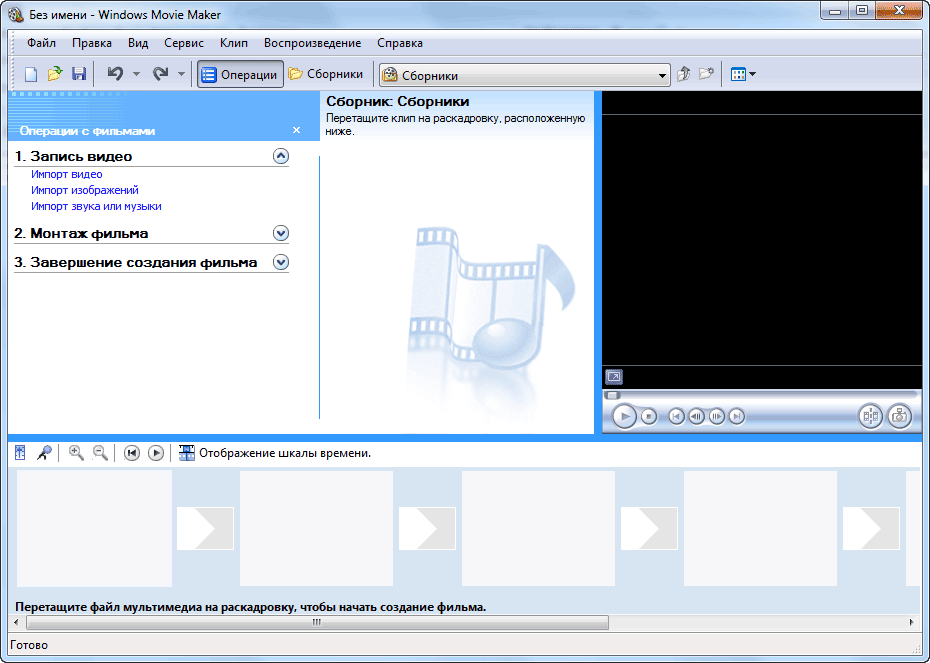
Прозор програма
Шта се тако једноставан видео уредник може на први поглед дати? У ствари, ово је прилично моћан видео за уређивање видеа са не само звучном нумером, већ и могућност уметања слика и фотографија. Програм пружа одређени број прелаза између елемената који могу да уљепшају ваш видео. У принципу, ако ћете направити једноставан видео са основним параметрима за промену (промените звук у видео, резању, лепку, додајте неке једноставне ефекте), а затим ће Муиер Моукер на Виндовс КСП постаће неопходан пријатељ.
Више професионалнијих алата за сложене задатке имају веће и велике-сЦАЛЕ захтеве не само само на самом рачунару, већ и на њен оперативни систем. Стога, можда је већ дошло да размисли о ажурирању, јер данас, оперативне собе дају огроман број могућности кориснику. То је, овде ћете имати нове побољшане програме свих врста, додатних услуга, услуга и много више. Да, и имају модернији и пријатнији изглед и на рачунару и на лаптопу.
Закључак
Драги пријатељи, данас смо разговарали о два питања: Како инсталирати и избрисати филмски макеарн ВиндовсКСП. Резимирајући горе наведено, главне тачке се могу разликовати:
- За инсталацију, морате да отпремите инсталацијску датотеку са мреже, покрените га и следите упутства на екрану;
- Да бисте га уклонили, морате да користите контролу управљачке плоче, наиме: инсталација и уклањање програма;
- Ако имате новију верзију оперативног система од Мицрософта, тада ћете морати потражити још један алат који се зове "Филмски студио".
Надамо се да сте успели, а нема питања. Не заборавите да поделите своје мишљење и утисак у коментарима. Да ли сте могли да креирате видео који сте желели?
- « Како форматирати флеш уређај и који датотечни систем одабире - НТФС или ФАТ32
- Неколико начина да се телефон напуни ако нема пуњача »

